プログラミングを学びたいけど、何から手を付けたら良いか分からない、準備が面倒で中々始められないという方はいないでしょうか。
本記事では、HelloWorldシリーズの第2回として、Pythonの最速HelloWorldを解説します。
第1回のJavaScriptの最速HelloWorldは以下の記事を御覧ください。

PythonのHelloWorldは、JavaScriptに比べると少し手間はかかりますが、手を動かすことが重要ですので、まずはやってみることをおすすめします。
必要なもの
- Pythonの実行環境(Pythonのインストール)
- コマンドプロンプト・ターミナル
- エディタ
Pythonの最速HelloWorld
以下の手順で進めていきます。
②エディタでHelloWorldのプログラミングをする
③コマンドプロンプト・ターミナルでプログラムを実行する
①Pythonをインストールして実行環境を作成する
PythonはJavaScriptと違って、初期状態のOS(今回はWindowsとMacを想定しています)にはインストールされていないことが多いと思います。
そのため、Pythonのプログラムを作っても、動かすことができません。
作ったプログラムを読み取って実行する環境があってのプログラミングです。
ですからまずは、実行環境となるPythonをインストールします。
インストール手順は、OSによって異なります。
Pythonの公式HPに丁寧に書かれているので、こちらを参考にしながらインストールすると良いです。
②エディタでHelloWorldのプログラミングをする
エディタを新規に開いて、以下の内容をプログラミングします。
print("Hello World!!")
たったの1行です。他の言語にあるような「おまじない」はありません。
この手軽さがPythonの特徴といっても良いかもしれません。
プログラムを書けたら、名前を付けてファイルを保存します。
ファイル名は、「HelloWorld.py」とします。
③コマンドプロンプト・ターミナルでプログラムを実行する
Windowsの場合はコマンドプロンプト(もしくはPowerShell)、Macはターミナルを開きます。
そして、先程作成したプログラムを保存したディレクトリ(フォルダ)まで、cdコマンドで移動します。
コマンド操作では、このディレクトリの概念をきちんと理解しておく必要があります。
今どのディレクトリにいるのか、移動先のディレクトリはどこかということを把握しながら操作していきます。
プログラムを保存したディレクトリにたどり着いたら、以下のコマンドを入力して実行します。
python HelloWorld.py
実行した後、続けて画面に「Hello World!!」と表示されれば、成功です。
プログラムの解説
今回は1行ですので、解説するほどでもないのですが、printというPythonが標準で用意している関数を使っています。
print関数は画面(標準出力)に、カッコ内の文字列を表示するという関数です。
Pythonはシンプルな言語
今回は1行のプログラムでしたが、Pythonは他の言語と比べても、無駄を削ぎ落としたシンプルな言語と言えると思います。
そのため、初心者にとっては、必要なプログラムだけを書けばよく、理解もしやすい言語です。
機械学習の分野でよく使われる言語でもありますが、基本的に標準のPythonだけを使ってプログラミングをすることはほとんどありません。
ライブラリによって機能追加を行うことで、機械学習に必要な複雑な計算も簡単にプログラミング出来るようになります。
ライブラリの管理やインストールの仕方もぜひ学習してみてほしいと思います。
今回はPythonの最速HelloWorldを紹介しました。参考になれば幸いです。
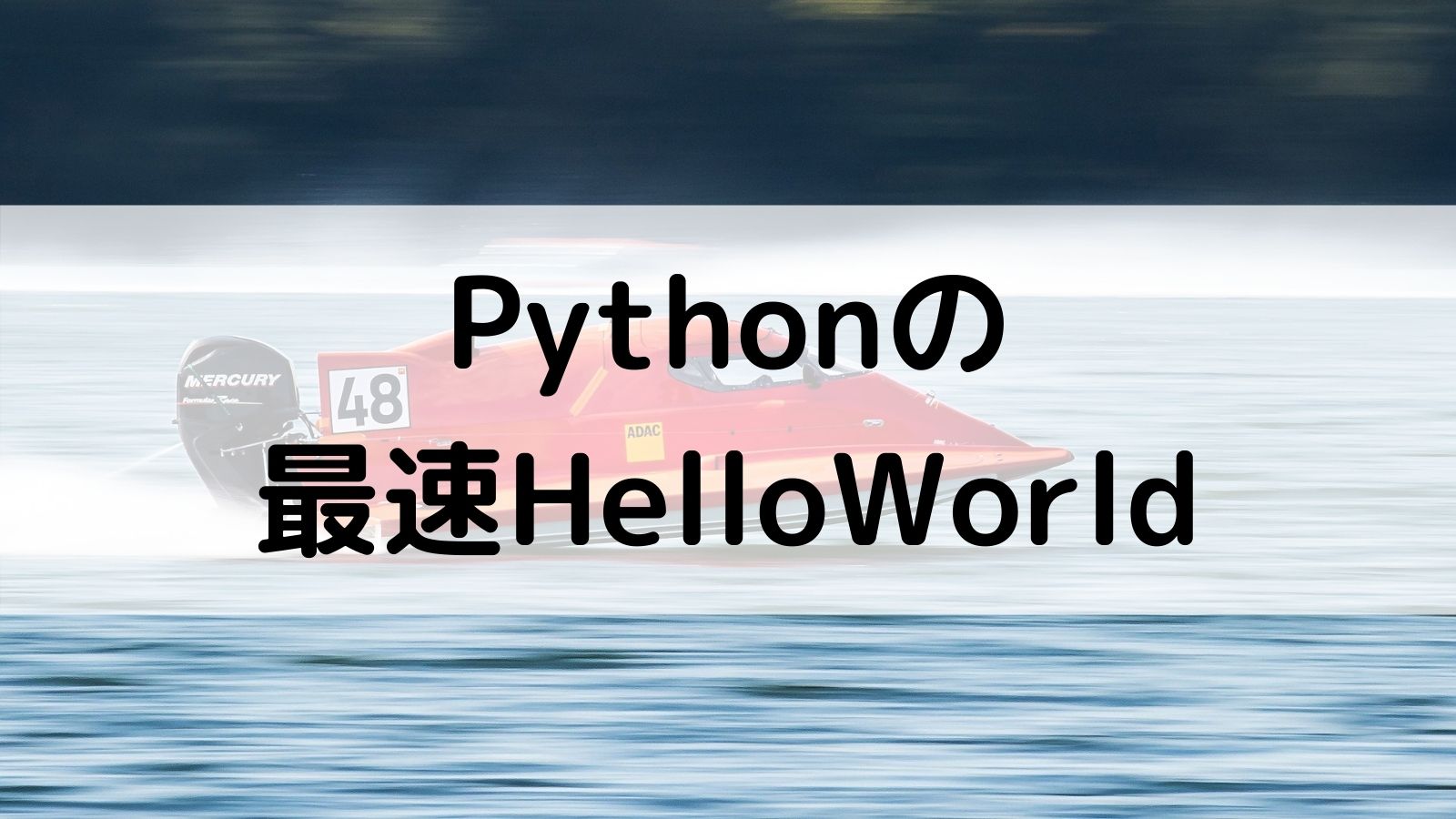


コメント